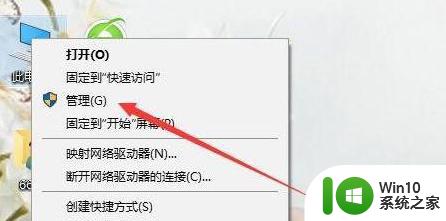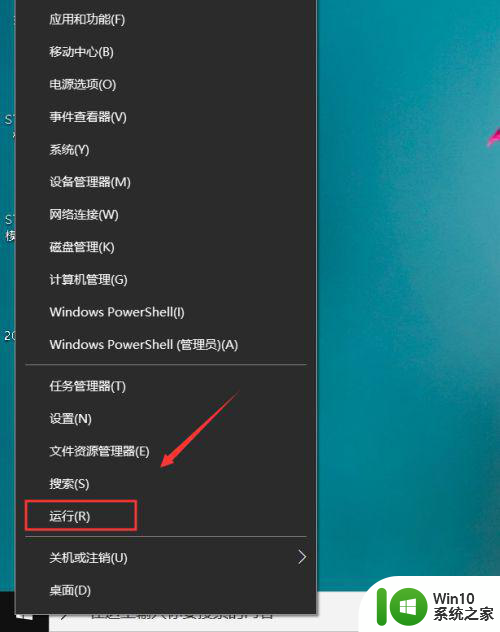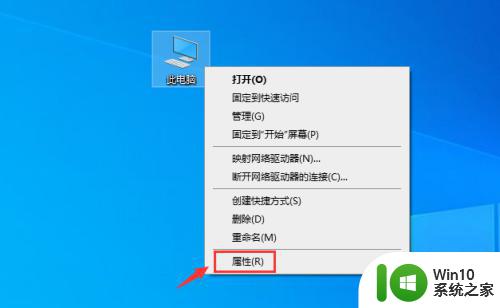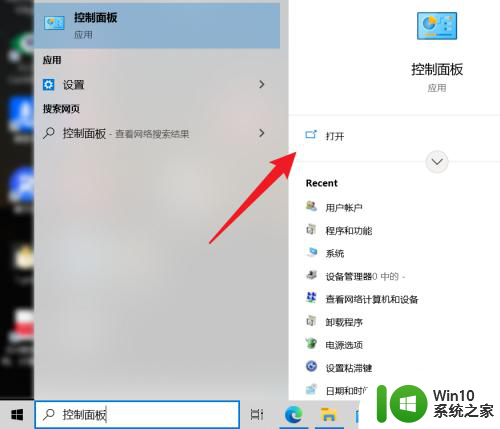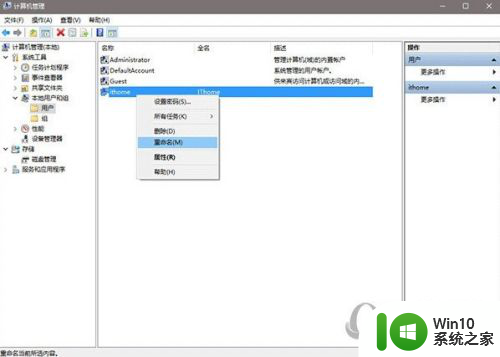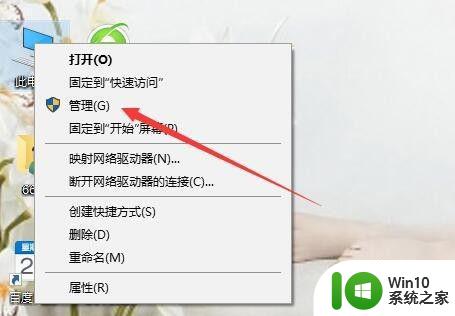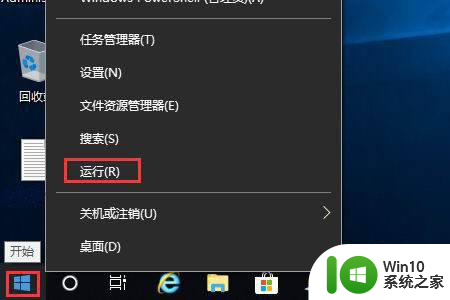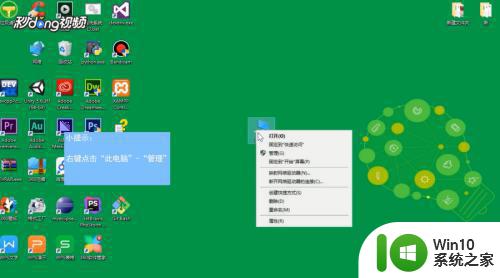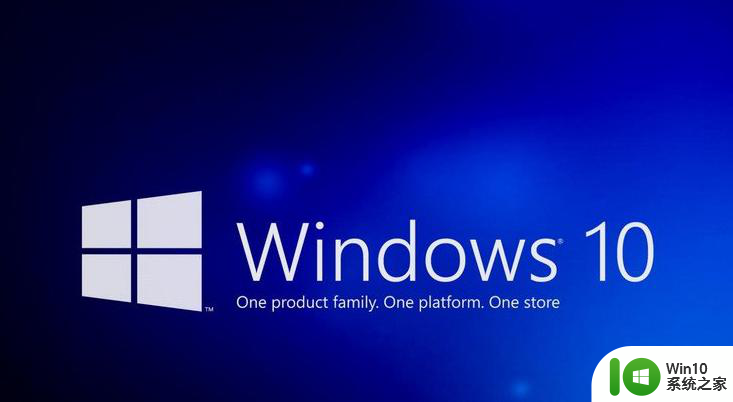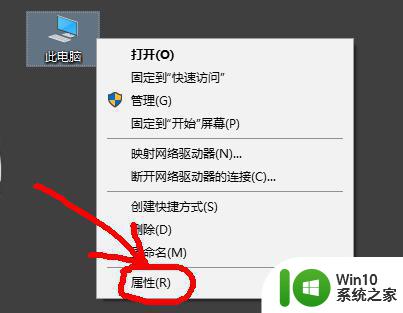win10本地用户名怎么改成admini Win10系统管理员名称修改步骤
在Win10系统中,管理员权限是非常重要的,因为它允许用户对系统进行更多的操作和管理,如果你想将本地用户名改成管理员名称,只需简单的几个步骤即可完成。进入系统设置,点击账户选项,然后选择家庭和其他用户下的更改账户类型。接着找到你要修改的用户账户,点击更改账户类型,选择管理员,最后点击确定即可保存修改。这样一来你就成功将本地用户名改成了管理员名称,享受更多的系统管理权限。
1、在Win10系统中点击开始菜单,选择进入控制面板。
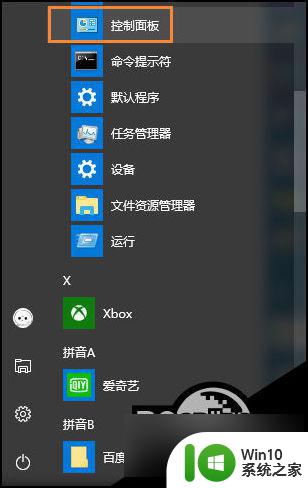
2、然后点击“用户帐户”选项。
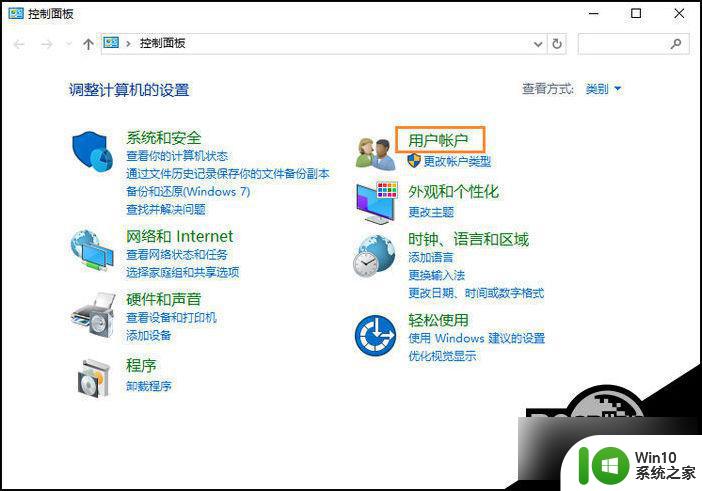
3、接着点击“用户帐户”选项。
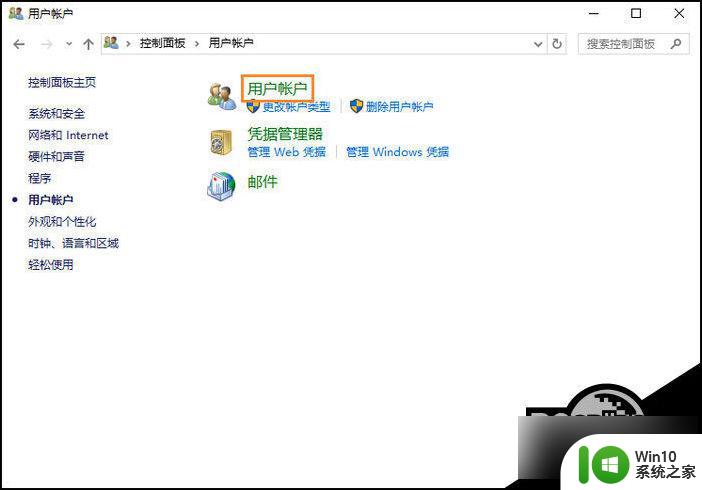
4、在用户帐户中,我们可以看到有一项名为“更改帐户名称”的选项。没错点击它。
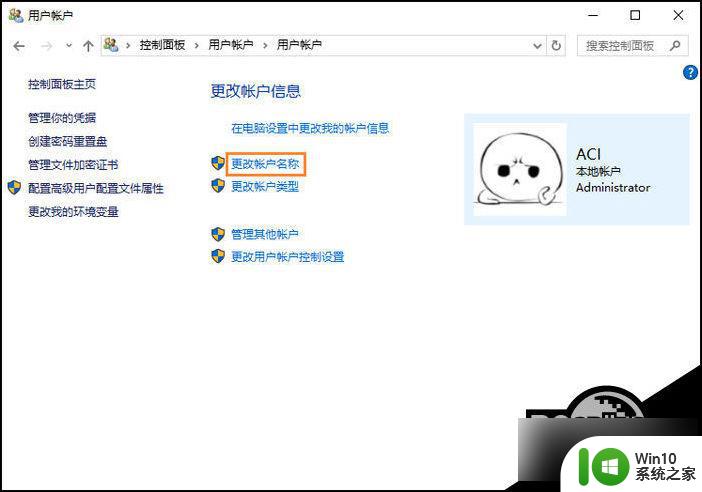
5、输入一个新帐户名,然后点击“更改名称”按钮。最后重启一下Win10系统,我们更改帐户名称的工作就完成了。
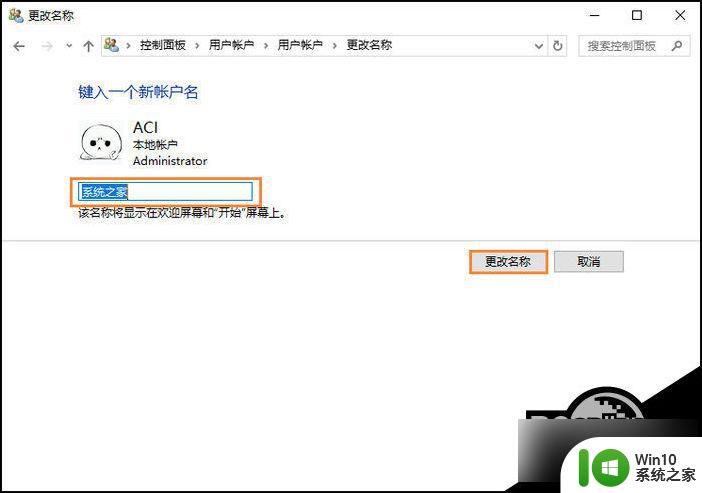
Win10系统修改管理员用户名的方法就是这样。在Win10系统中一般有两个位置需要用户修改账户名,默认的Administrator可以现实不明显。但用户可以在 任务管理器 看到进程的使用者,这个用户名和账户有本质的区别,需要在装机的时候就更改,否则日后更改将出现很多系统加载路径。
以上就是win10本地用户名如何更改为admini的全部内容,如果您遇到类似问题,可以按照以上方法解决,希望对大家有所帮助。